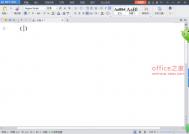wps怎么打分数?
WPS是我们常用的一种办公软件,我们经常用来编辑文档,在编辑文档的时候,我们会需要输入分数,那么WPS怎么打分数呢?如果我们用/符号呢。往往不是很符合阅读习惯,因为在我们习惯中分数线都是横线。下面给大家详细介绍WPS怎么打分数
(本文来源于图老师网站,更多请访问http://m.tulaoshi.com/wpsjc/)1、打开WPS,新建一个文档

2、调出WPS的域,方法是同时按下CTRL+F9(注意F9键是fn键加最上面的f9键),这个时候文档中就会出现{ }符号,这就是WPS的域啦

3、在{ }中键入EQ F(2,5)(这里以打出五分之二为例)

4、把{ EQ F(2,5) }选择起来,然后按下F9键(就是fn+f9键)

5、那么我们习惯中的五分之二就会出现啦

如何给WPS文字插入背景音乐
插入对象法实现WPS文字加上背景音乐
1、如果仅仅是想要在编辑文档的同时播放音乐,还是比较简单的。在当前文档中,从插入菜单中选择对象,然后选择由文tulaoShi.com件创建,并通过浏览按钮找到一首自己喜欢的音乐文件,确定退出,在文档中双击音乐图标,就可以调用默认播放器进行播放了。

2、这个办法虽然方便,却不够自动化。每次都需要自己手动启动背景音乐,想不想来个全自动播放的背景音乐呢?那就接着往下看吧。
用VBA控件实现WPS文字加上背景音乐
1、要想在WPS中使用VBA控件,必须在系统中安装VBA环境。安装好VBA后,在视图→工具栏中调出控件工具箱,此时控件工具箱工具条将会出现在WPS的工具栏区域。
2、为了效果的完美,我们先从视图菜单中进入页眉和页脚状态,再点一下控件工具箱上最右边的按钮其它控件。并从下拉列表中选择Windows media player控件。此时,鼠标指针 变成十字形状,将鼠标指针置于文档页眉 位置,按下鼠标左键,拖拉出一个矩形,放开鼠标,即出现一个播放器对象,如图

3、右击这个播放器对象,从右键菜单中选择属性,调出属性设置面板。用鼠标点一下自定义项,其右侧出现一个带省略号的按钮,点击此按钮,弹出设置面板。
4、在文件名或URL后用浏览按钮找到背景音乐文件,在选择模式中选择Invisible(不可见),在播放选项中勾选自动启动(这样当文档打开时就自动播放音乐了),在播放计数中输入99或者更大的数(这样就可以不停地播放),最后单击确定按钮退出。单击控件工具箱最左侧的退出设计模式按钮,美妙的音乐就缓缓地飘出来了。如图

5、最后,将文档存盘退出,下次再次打开此文档时,会弹出安全警告。我们点一下启用宏,文档开启,美妙的音乐再次飘出。
wps演示如何添加演讲者备注?
Tulaoshi.Com; 添加备注的方法主要有两个:
方法一:
首先打开wps演示,在菜单中选择幻灯片下的演讲者备注按钮,如下图所示:

在演讲者备注对话框中,我们可以填写你所要的备注信息,如下图所示:

方法二:
直接单击软件下方的单击添加备注栏,我们可以直接在此输入备注信息,如下图所示:

WPS的使用技巧
WPS 也是我们日常工作生活中使用频率非常高的一款办公软件。学习了下面这些技巧能有效提高你的工作效率。

WPS技巧一:人民币大写自动转换对于每天面对大量数据的财务人员来说,把数字格式转换成人民币大写格式可能是他们每天要做的工作,如果通过函数设置人民币大写格式,复杂程度就不用说了,有的朋友甚至不会使用函数,手动输入就更要耗费大量精力,而且容易出错。难道就没有好的解决办法吗?答案是肯定的。WPS表格为我们提供了人民币大写转换功能,只需简单的设置,输入的数字就能够自动转换为相应的包括圆角分的人民币大写。
WPS技巧二:F4键切换绝对/相对引用
在表格中使用公式计算是经常遇到的事情,而相对引用和绝对引用之间的切换,相信大多数朋友都会碰到,这时,你是怎样操作呢?是不是在键盘上苦苦地寻找。
WPS技巧三:单元格内快速换行
你知道怎么样在一个单元格内进行换行吗?是不是每次都徒劳无功地敲回车键,然后懊恼地发现光标跑到了下一行的单元格?其实熟手知道用Alt+ Enter组合键来实现,但是恐怕这样的熟手寥寥无几。现在我来告诉你一个好方法:在WPS表格中,只需鼠标单击工具栏的自动换行按钮,就可以轻轻松松实现表格换行。
WPS技巧四:多行多列批量合并
(本文来源于图老师网站,更多请访问http://m.tulaoshi.com/wpsjc/)我们在处理表格时,有时需要把多行或者多列的数据合并起来,而这个表格的数据又比较多,此时我们就想如果能有个工具让我批量合并多行多列就好了,WPS表格的跨列合并就能帮我们做到。
我们要对多行多列的数据一次性进行合并,只需选中这些行列、中的数据,鼠标单击跨列合并,所有被选定的几列单元格就合并为一列,而单元格行数保持不变。如下图,我们只想保留A列中的内容,就可以单击跨列居中按钮,多行多列的内容自动合并为一列,此时就可以在合并好的第一列中输入说明性的文字了。